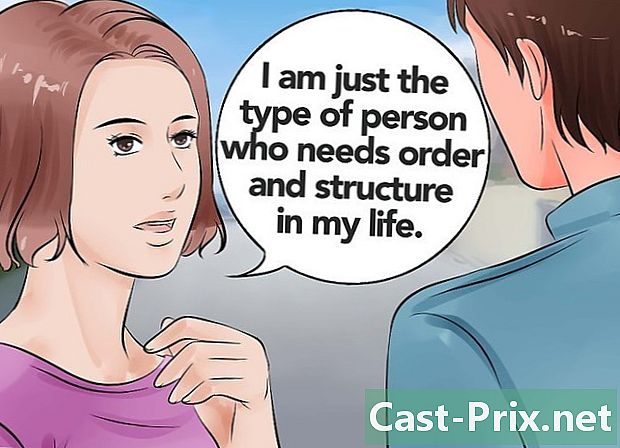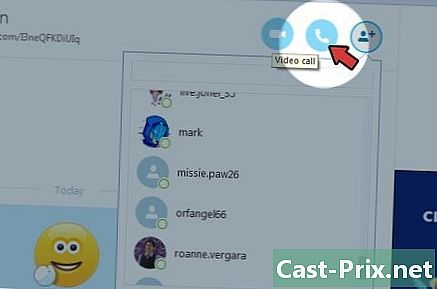Kako prenesti datoteke na FTP strežnik
Avtor:
Randy Alexander
Datum Ustvarjanja:
2 April 2021
Datum Posodobitve:
16 Maj 2024

Vsebina
- faze
- 1. način Prenos na strežnik FTP v operacijskem sistemu Windows
- 2. način Prenos na strežnik FTP pod macOS X
- 3. način Prenos na strežnik FTP s programsko opremo za odjemalce
- 4. način Prenos na strežnik FTP z iPhone
- 5. način Prenos na strežnik FTP na Android
Za prenos datotek na oddaljeni strežnik boste morali večino časa uporabljati protokol FTP. Ne glede na to, ali imate računalnik z operacijskim sistemom Windows ali macOS, vedite, da ima domačo aplikacijo, ki vam omogoča povezavo s FTP strežnikom. Obstajajo tudi programi drugih strank (odjemalci), na primer FileZilla ali Cyberduck. Če se želite povezati s strežnikom FTP z naprave (iPhone, Android), potrebujete namensko aplikacijo. Operacija prenosa se opravi prek naslova strežnika FTP in za prenos morate imeti dovoljenje strežnika.
faze
1. način Prenos na strežnik FTP v operacijskem sistemu Windows
- Odprite meni Start ( ). V spodnjem levem kotu zaslona kliknite logotip Windows.
- Odpri Ta računalnik. tip ta pcna vrhu menija kliknite ikono v obliki računalnika.
- Kliknite na zavihek Moj računalnik. V zgornjem levem kotu okna je. Orodna vrstica se prikaže na samem vrhu okna.
- Kliknite na Dodajte omrežno lokacijo. Ta funkcija je v igri omrežje na orodni vrstici.
- Kliknite na naslednja. Nato se začne nastavitev strežnika FTP.
- Kliknite na Izberite omrežno lokacijo po meri. Omemba je na vrhu okna.
- Kliknite na naslednja. Gumb je na dnu okna.
- Vnesite naslov FTP strežnika. V polje e na sredini okna vnesite naslov strežnika FTP, ki ga želite uporabiti (pisanje je tipa ftp://serveur_ftp.com).
- Torej, če se želite povezati s preskusnim strežnikom s strelo, lahko vtipkate ftp://speedtest.tele2.net v polju e.
- Pri strežnikih morate biti pozorni na vsebino naslova. Nekateri naslovi omenjajo le enkrat ftpza druge je prisotna dvakrat. Preverite spletno pomoč strežnika.
- Kliknite na naslednja. Gumb je na dnu okna.
- Vnesite uporabniško ime, da odprete strežnik FTP. Če je strežnik FTP zaščiten z identifikatorji, počistite polje Odprite anonimno sejo, nato vpišite uporabniško ime in geslo v polja, predvidena za to.
- Če je strežnik dostopen brez identifikatorjev, potrdite polje Odprite anonimno sejo.
- Ime vašega strežnika FTP. Kasneje v sredino polje vpišite enostavno prepoznavno ime. Ta korak je tam, da vas najdemo v primeru, da nastavite več strežnikov.
- Kliknite na naslednja. Postopek je kmalu končan. V zadnjem oknu se vam bo ponudilo, da odprete to omrežno lokacijo. Karkoli storite, kliknite Dokončaj. Če je potrditveno polje potrjeno, se boste soočili z oknom za prijavo.
- Odpiranje FTP strežnika je lahko dolgo, odvisno od njegove prošnje, nikoli več kot dve ali tri minute.
- Prav tako lahko dvokliknete mapo strežnika v Ta računalnik.
- Vnesite geslo. Ko se prvič prijavite na varen strežnik, boste pozvani za uporabniško geslo. Brez tega gesla ne bo povezave s strežnikom.
- Naložite datoteke na FTP strežnik. Najlažji način je, da prizadete datoteke povlečete in spustite s trdega diska, kjer so v odprto okno strežnika. Če nimate dovoljenja za prenos, se ne bo zgodilo nič. V nasprotnem primeru lahko to storite (kopirajte in prilepite):
- poiščite datoteko, ki jo želite prenesti;
- kliknite datoteko in nato pritisnite nadzor+C ;
- odprta Ta računalnik, nato dvokliknite mapo strežnika FTP;
- naredite kombinacijo tipk nadzor+V da prilepite datoteko.
2. način Prenos na strežnik FTP pod macOS X
- Odprite Finder (

). V Docku kliknite na kvadratno ikono z dvema vgrajenima obrazoma, enim modrim, drugim belim. Meni go morajo biti vidne v splošni menijski vrstici.- Za isti rezultat preprosto kliknite katero koli vidno površino namizja.
- Kliknite na go. To je peti meni z leve strani. Na zaslonu se prikaže spustni meni.
- Kliknite na Povežite se s strežnikom. Funkcija je zadnja na seznamu.
- Vnesite naslov strežnika. Na polju Naslov strežnika, vnesite ... naslov strežnika, ki bo uporabljen za prenos datotek. Pisanje je takšnega tipa ftp://serveur_ftp.com.
- Torej, če se želite povezati s preskusnim strežnikom s strelo, lahko vtipkate ftp://speedtest.tele2.net v polju e.
- Pri strežnikih morate biti pozorni na vsebino naslova. Nekateri naslovi omenjajo le enkrat ftpza druge je prisotna dvakrat. Preverite spletno pomoč strežnika.
-

Dodajte strežnik med priljubljene. Ta strežnik lahko registrirate s klikom na majhen znak + ki se nahaja desno od naslovnega polja. To bo zapisano v razdelku Najljubši strežniki.- Ta manever ni obvezen, če pa nameravate ta strežnik pogosto uporabljati, bo šel hitreje.
-

Kliknite na Prijava. Ta modri gumb je kot običajno spodaj in desno od majhnega okna. - Izbirno vnesite uporabniško ime in geslo. Če je strežnik FTP zaščiten z poverilnicami, boste morali vnesti uporabniško ime in geslo.
- Če je strežnik dostopen brez identifikatorjev, morate običajno potrditi polje vrste Odprite anonimno sejo ali vtipkajte kaj takega gost.
-
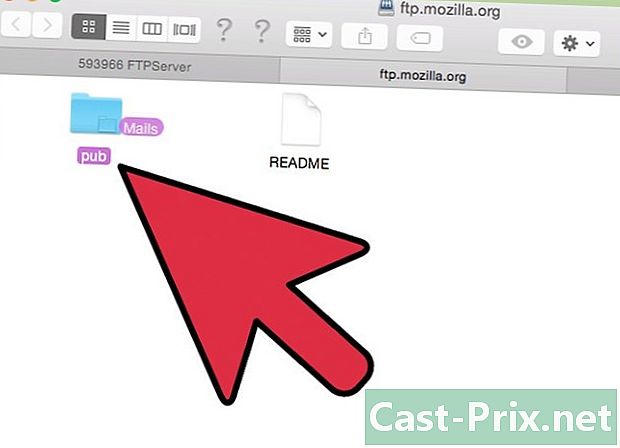
Naložite datoteke na strežnik FTP. Najlažji način je, da prizadete datoteke povlečete in spustite s trdega diska, kjer so v odprto okno strežnika. Če nimate dovoljenja za prenos, se ne bo zgodilo nič. V nasprotnem primeru lahko to storite (kopirajte in prilepite):- na trdem disku poiščite datoteko za prenos;
- kliknite enkrat nanj in nato naredite kombinacijo da+C ;
- odprite ustrezno mapo na strežniku FTP;
- da prilepite kopirano datoteko, naredite kombinacijo da+V.
3. način Prenos na strežnik FTP s programsko opremo za odjemalce
-

Razumevanje, kaj je odjemalec FTP. Nič manj kot majhen program, ki vmesnik med računalnikom in oddaljenim strežnikom FTP. Obstaja več deset, večina je brezplačnih, nekaj pa je za Windows in macOS. Nativni programi so zagotovo v vašem računalniku, vendar je njihova moč precej omejena. Če nameravate strežnik močno uporabljati nekatere posebne funkcije, na primer načrtovane ali zaporedne prenose, nič ne premaga enega od teh odjemalcev FTP. -

Prenesite in namestite odjemalca FTP. Rekli smo, da jih je na desetine, vse se odlikujejo po posebnostih. Eden najbolj znanih je FileZilla, brezplačno, v odprtokodni kodi in na voljo na
filezilla-project.org.- FileZilla je na voljo v različici Windows, macOS in Linux: bodite previdni!
-

Odprite povezavo. Ko prvič zaženete odjemalca, morate ustvariti profil povezave. Tako vas bodo med naslednjimi nastopi takoj prepoznali. - Vnesite podatke o povezavi. Vnesite naslov strežnika (npr. ftp://serveur_ftp.com), vaše uporabniško ime in geslo. Večina FTP strežnikov deluje na pristanišču 21, na njem pa so priključeni. Spremeniti ga je treba le, če o tem poroča oblikovalec kupca.
- Torej, če se želite povezati s preskusnim strežnikom s strelo, lahko vtipkate ftp://speedtest.tele2.net v polju e.
- Pri strežnikih morate biti pozorni na vsebino naslova. Nekateri naslovi omenjajo le enkrat ftpza druge je prisotna dvakrat. Preverite spletno pomoč strežnika.
-

Prijavite se v FTP strežnik. Ko vnesete vse podatke, se morate povezati s klikom na tip vrste Prijava ali zapis. Tudi če je dovolj hiter, boste lahko v vrstici napredka spremljali odpiranje strežnika. -
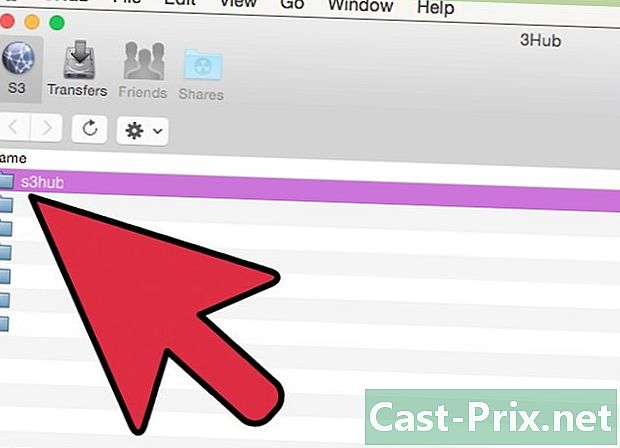
Na strežniku odprite ciljno mapo datoteke. Številni strežniki FTP omejujejo dostop do določenih map, vedeli boste, ko odprete račun in to bo določeno v pogodbi, še posebej to velja za brezplačne ali deljene strežnike. V odjemalcu so mape in datoteke, ki so že na strežniku, običajno v desnem okviru odjemalca FTP. -

Uporabite levi okvir za iskanje datotek. Ta okvir je tisti, ki prikazuje vse mape in datoteke, ki so na vašem trdem disku. Tu boste iskali datoteke, ki jih želite prenesti na strežnik. -
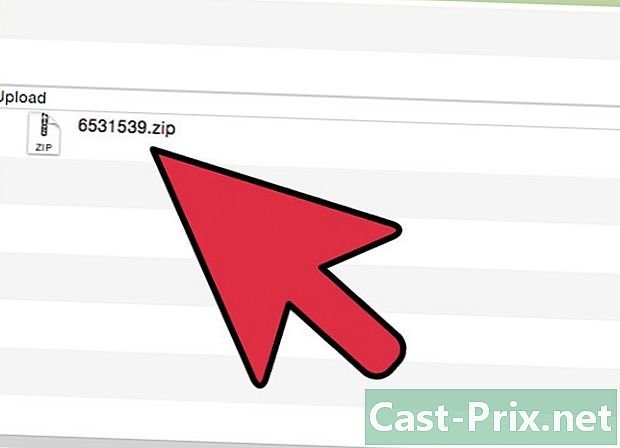
Začnite nalagati datoteke. Za to operacijo prenosa lahko dvokliknite zadevno datoteko ali pa jo vzamete z desno miško in jo spustite na levi strani. -
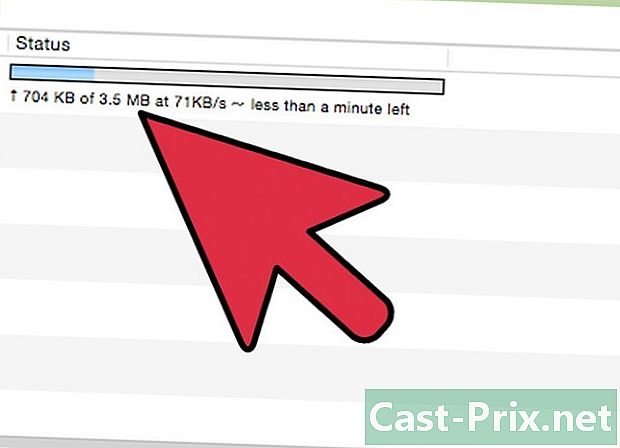
Pazi na operacijo. Napredek prenosa je viden v spodnjem okviru okna FTP. Ko je prenos dokončan, vas opozorimo. Ne zapustite prijave pred tem koncem!- Nekateri odjemalci FTP omogočajo čakanje datotek v čakalni vrsti. Izberete več datotek, ki jih želite naložiti in se bodo prenašale ena za drugo, zelo priročno!
4. način Prenos na strežnik FTP z iPhone
- Prenesite aplikacijo FTPManager. Gre za brezplačno aplikacijo za prenos datotek na oddaljenem strežniku za pametne telefone znamke Apple. Če ga želite prenesti, pojdite na lApp Store (

) in nato storite naslednje:- pritisnite iskanje ;
- pritisnite iskalno vrstico;
- pritisnite ftpmanager, nato naprej iskanje ;
- pritisnite GET na desni strani oranžno-belega FTPManagerja;
- dotaknite se glavnega gumba Touch ID ali vnesite geslo za Apple ID.
- Zaženite FTPManager. Ko v telefonu FTPManager v vašem telefonu pritisnete, pritisnite ODPRTOv nasprotnem primeru na začetnem zaslonu vašega iPhone tapnite oranžno ikono FTPManager.
- Pritisnite +. Gumb je v zgornjem desnem kotu zaslona.
- Pritisnite FTP. Gumb je na vrhu strani, na zaslonu se prikaže obrazec za prijavo FTP.
- Vnesite naslov FTP strežnika. V delu FTP povezava, tapnite polje posode v sivi barvi Ime gostitelja / IP naslov, nato vnesite naslov FTP strežnika, ki ga želite uporabiti (pisanje je tipa
ftp://serveur_ftp.com).- Torej, če se želite povezati s preskusnim strežnikom s strelo, lahko vtipkate ftp://speedtest.tele2.net v polju e.
- Pri strežnikih morate biti pozorni na vsebino naslova. Nekateri naslovi omenjajo le enkrat ftpza druge je prisotna dvakrat. Preverite spletno pomoč strežnika.
- Dodajte uporabniško ime in geslo. Če je vaš FTP strežnik varen, se boste morali prijaviti z uporabniškim imenom in geslom, ki ju boste vnesli v polja na dnu strani v polju Prijavite se kot.
- dotik zapis. Gumb je v zgornjem desnem kotu zaslona. Vaš FTP strežnik je registriran, najdete ga na glavni strani FTPManager.
- Z brezplačno različico (FTPManager je napredna stranka) lahko hkrati upravljate samo z enim strežnikom. Če želite izbrisati strežnik FTP, pritisnite sprememba v zgornjem levem kotu tapnite rdeči krog na levi in na koncu ikono koša.
- Izberite strežnik FTP. Na levi strani v stolpcu Povezovalni profili, dotaknite se naslova zadevnega strežnika FTP. Povezava se nato ustali.
- Ustvarite datoteko ali mapo na strežniku FTP. To je očitno mogoče le, če imate dovoljenje. V tem primeru naredite naslednje:
- na dnu zaslona pritisnite + ;
- pritisnite Nova mapa ali Prazen spis ;
- poimenujte mapo ali datoteko in pritisnite zapis ali ustvariti
- Naložite svoje fotografije na strežnik. Res je, da je to manj poceni iz računalnika, vendar je prenos fotografij in videoposnetkov mogoče izvesti iz iPhone:
- pritisnite Foto banka na glavni strani FTPManager;
- pritisnite dovoljenje, ki omogoča FTPManagerju, da išče vaše fotografije;
- izberite album;
- pritisnite sprememba ;
- izberite fotografijo ali video
- pritisnite Kopiraj v na dnu zaslona;
- tapnite svojo povezavo FTP;
- izberite mapo in pritisnite zapis.
5. način Prenos na strežnik FTP na Android
- Prenesite aplikacijo AndFTP. Gre za majhen brezplačen program, posebej zasnovan za delovanje na Androidu, ki omogoča povezave s FTP strežniki. Za prenos odprite Trgovina Google Play (

) in deluje na naslednji način:- pritisnite iskalno vrstico;
- pritisnite AndFTP, nato v rezultatih na AndFTP (odjemalec FTP) ;
- pritisnite INSTALL ;
- pritisnite SPREJEMAMO v želenem trenutku.
- Zaženite AndFTP. Glasnost lahko opravite v trgovini Google Play s pritiskom na ODPRTO ali iz predala aplikacije s pritiskom na ikono AndFTP.
- dotik +. Znak je na vrhu zaslona.
- Vnesite naslov FTP strežnika. V polju e strežnik, vtipkajte naslov strežnika FTP serveur_ftp.com.
- Torej, če se želite povezati s preskusnim strežnikom s strelo, lahko vtipkate speedtest.tele2.net v polju e.
- Za razliko od mnogih odjemalcev FTP, AndFTP ne potrebujejo oznake
ftp: //še huje, povzročilo bi napako v povezavi.
- Dodajte uporabniško ime in geslo. Če je vaš FTP strežnik varen, je čas, da v ustrezna polja vnesete predhodno pridobljeno uporabniško ime in geslo Uporabniško ime in Geslo.
- dotik zapis. Gumb je na dnu zaslona.
- Ime vašega strežnika. To omogoča, da ga pozneje prepoznamo. Ko izberete spodbudno ime, pritisnite OK. Ta strežnik je registriran (z ID-ji) in znašli ste se na glavni strani AndFTP.
- Izberite povezavo. Tapnite ime strežnika, ki ste ga pravkar ustvarili: samodejno se odpre.
- Prosim za prijavo. Vnesite svoje uporabniško ime in geslo. Če ste vse prej naredili dobro, bi se morali ti identifikatorji prikazati samodejno.
- Če se želite anonimno prijaviti in strežnik to dovoli, vnesite
anonimni v polju e Uporabniško ime.
- Če se želite anonimno prijaviti in strežnik to dovoli, vnesite
- Prenesite datoteke. Prenos bo seveda mogoč samo, če imate dovoljenje. Enkrat kliknite mapo za prenos in naredite naslednje:
- pritisnite ikono v obliki telefona na vrhu zaslona;
- poiščite datoteko, ki jo želite prenesti;
- pritisnite datoteko, dokler se na ikoni ne prikaže kljukica;
- pritisnite puščico, ki je usmerjena navzgor na vrhu zaslona;
- pritisnite OK v želenem trenutku.

- Preden poskusite s katero koli povezavo, preberite spletno pomoč upravitelja strežnika. Včasih so vnesene posebne informacije, brez katerih povezava ni mogoča.
- Če niste lastnik ali skrbnik strežnika FTP, obstaja zelo veliko tveganje, da nimate pravice do kakršnih koli prenosov.